
发布时间:2019-06-14 热度:4559
经常有网友抱怨自己的Win10运行太慢,打开任务管理器一看,磁盘占用率100%。其实这个问题在Win10中已经非常普遍了,几乎每一台电脑都遭遇过类似尴尬。那么我们到底该如何操作,才能防止硬盘占用100%呢?今天小编就给大家支上几招。 1。 关闭诊断跟踪 诊断跟踪(DiagTrack)是Win8.1开始增加的一项新功能,主要用于收集PC信息,以帮助微软对其产品(Windows)进行跟踪与完善。不幸的是,这项服务相当消耗系统资源,而且对于普通用户来说,也没有太多实际价值。 ·关闭方法: 1) 点击Cortana搜索框,输入“services”,进入服务面板; 2) 输入“diag”,这时会看到四个以“Diagnostic”开头的服务项; 3) 依次双击打开,并将启动类型修改为“禁用”,关闭上述四组服务项; 4) 同样的方法修改“Connected User Experiences and Telemetry”,将其启动类型设为“禁用”; 关闭诊断跟踪 2。 修改为平衡电源模式 这个问题往往出现在机械硬盘或者机械盘与固态盘混搭的系统中,现象同样是硬盘100%占用。 ·解决办法: 1) 打开“设置”→“系统”→“其他电源设置”; 2) 修改默认电源计划为“平衡”; 修改默认电源计划为“平衡” 3。 Win10更新ing 很多次小编都受到了这个问题困扰,原本优化得好好的系统,工作时却发现异常卡顿,后来才发现原来是Win10正在自动更新,这个问题尤其会出现在那些已加入Windows Insider计划的用户中。 解决办法也很简单,要么改回慢速模式,减少Win10的自动更新频率,要么直接退出Windows预览体验计划,仅在大版本时手动更新。而这种情况,事实上更适合那些生产力设备。 降低Win10更新频率 4。 尝试优化驱动 Win10能够搞定绝大多数硬件,以至于很多人都忽略了装完系统还要安装驱动这件事,尤其是SATA驱动,Win10往往会用一种更稳定的驱动来支持它,但却可能引发各种各样的问题。如果你的电脑经常卡顿,却又久久查不出问题,那么就可以考虑这个原因。下载一款驱动精灵或者驱动大师,然后根据软件推荐,升级一下驱动试试。 尝试升级驱动 5。 4K对齐及SATA模式 这个问题主要出现在固态硬盘用户中,如果你的电脑使用了SSD,但日常使用却感觉不到明显的提速,那么就可以考虑一下,是否属于硬盘4K未对齐。 通俗来讲,4K对齐是指硬盘与操作系统共用同一个存储标准,以避免数据被多次拆分。而完整的4K对齐,其实分为两部分,分区对齐以及BIOS中是否开启了AHCI模式。 使用AS SSD Benchmark检查4K对齐 检查4K对齐可以使用AS SSD Benchmark这款小工具,这是一款绿色软件,体积不到1MB。启动软件后,即自动对当前硬盘进行检测。其中“iaStorA”和“xxxx K”是两个最重要指标,上面的代表AHCI模式是否开启,下面的代表4K是否对齐。如果有一个项目未显示OK,那么就可以确定是它导致的系统卡顿,进而继续处理。 AHCI需要进入BIOS模式开启 AHCI开启比较简单,直接进入BIOS查找“SATA模式”即可。而4K对齐则需要重新对硬盘分区,并在分区时勾选4K对齐选项(也可以直接利用Win10安装程序分区)。需要注意的是,无论哪种情况,都会对硬盘数据造成损失,重要文件请先自行备份。 6。 增加物理内存 虽然微软一直宣称Win10对于内存的需求并不高,但实际上,4GB系统与8GB系统在运行同一版本Win10时,速度是绝对不一样的。如果你的内存小于4GB(或者更小),还是趁早为电脑添加一条新内存吧,以现在的内存价格来说,正是出手的好时机(悄悄地说,双通道效能更高哈~)。 7。 机械硬盘关闭Windows Search和SuperFetch 如果你的电脑使用的是机械硬盘,那么建议关闭Windows Search和SuperFetch两项服务,因为这两项服务将明显增加硬盘的日常读写,从而导致系统响应卡顿。但对于固态硬盘用户,这一点是完全不必担心的,首先固态硬盘的响应速度很快,即便是有读写对于其他工作的影响也会很小。另一点则是,Windows Search和SuperFetch从本质上说也是一种系统优化服务,长期使用能够让系统速度更佳。 机械硬盘关闭上述服务 ·关闭方法: 1) 点击Cortana搜索框,输入“Services”,进入服务面板; 2) 搜索“sysmain”,双击打开它,并将启动类型修改为“禁用”(老版Win10请搜索“Superfetch”服务); 3) 同样的方法处理“Windows search”,双击后将启动类型修改为“禁用”即可; 8。 禁用“熔断”、“幽灵”补丁 2018年,“熔断”、“幽灵”两组处理器漏洞曝光后,微软曾紧急发布过一系列补丁,用以临时封堵Intel处理器所面临的安全漏洞。然而这些补丁却是以牺牲系统性能为代价的,据Intel官方数据统计,打入补丁之后,系统整体性能损失大约在2%-8%之间,且越是老款CPU影响越大。然而事实上,这两组漏洞所造成的威胁远没有我们想象中大,但对于用户电脑的性能拖累却是实打实的。其实如果你的电脑仅仅是用于娱乐的家用电脑,完全可以禁用这一补丁,从而找回这部分丢失的系统性能,让电脑更快。 禁用“熔断”、“幽灵”补丁] ·关闭方法: 1) 下载“InSpectre.exe”(点此下载),右击以管理员身份运行; 2) 点击主界面下方“Disable Meltdown Protection”和“Disable Spectre Protection”两个按钮; 3) 重启电脑使设置生效,此时便可以体会到系统响应变快了; 点击“Disable Meltdown Protection”和“Disable Spectre Protection”两个按钮关闭补丁 写在最后 有关Win10磁盘占用率100%的问题,在网友圈中流传很深。客观地讲,微软在这一点上做得的确不够好。与此同时,网上也一直在流传一些如何避免磁盘出现100%占用的帖子,比如关闭IPV6、关闭家庭组、开启Skype写入权限……。但事实上这些技巧放到今天来说都已经失效,而且部分会影响到系统的一部分功能。 其实系统优化原本就是一柄双刃剑,关闭某种服务的同时势必会影响到另一项功能。因此理性看待各种“技巧”,根据电脑的实际情况优化,才是最为重要的,这……或许才是今天这篇文章最想带给大家的!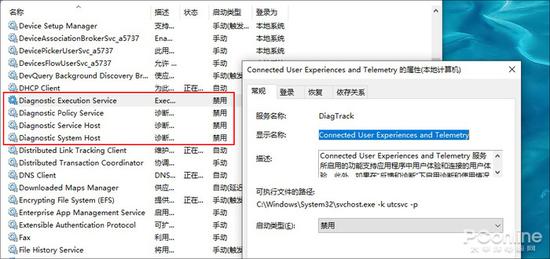
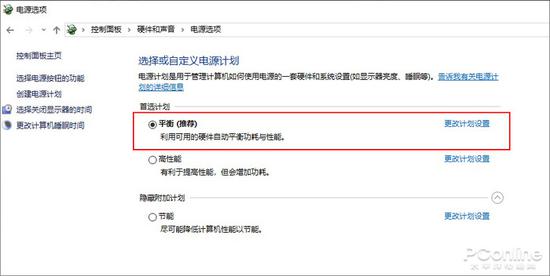
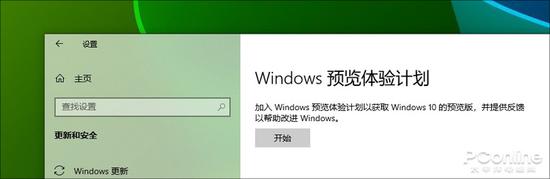
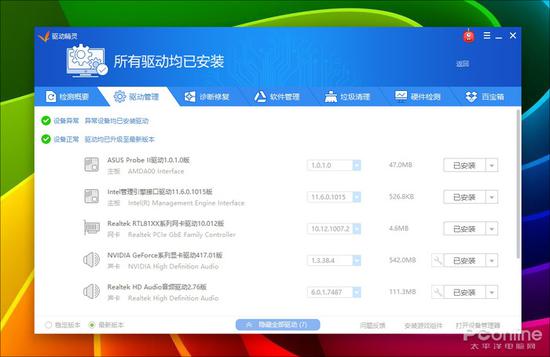
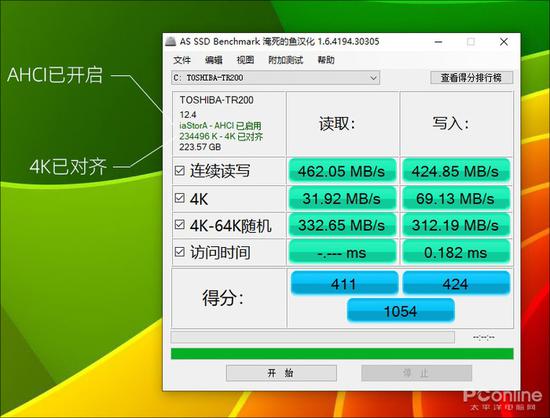
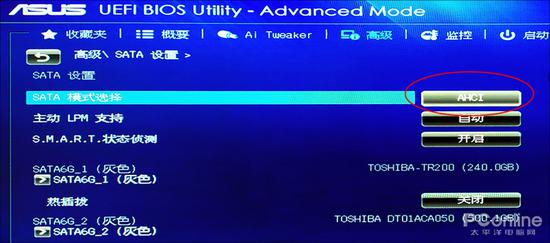

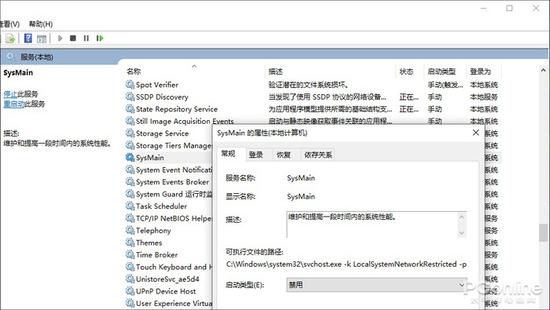
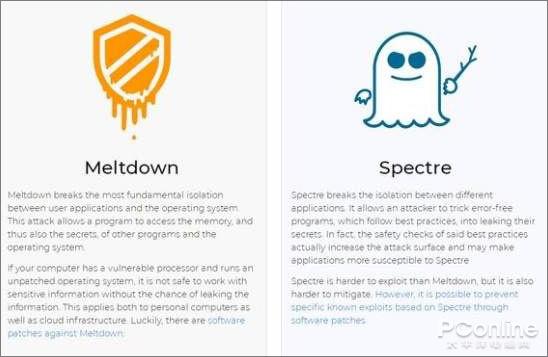
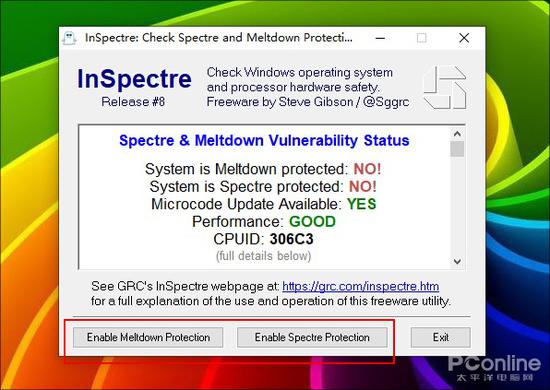
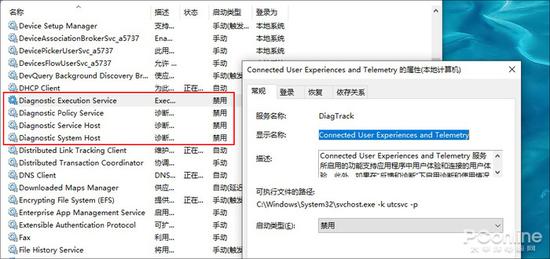
为了限制矿主抢购,让游戏玩家真正得到游戏显卡,RTX 3060刻意限制了挖矿性能,算力被削减到只有一半左右,但既然矿主有需求,也不能不满足,NVIDIA就同时发布了专门的矿卡——CMP HX系列。之前我们就曾分析过CMP HX系列矿卡的算力···...
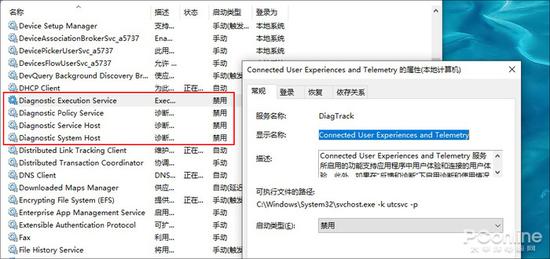
2012年左右,多伦多大学的研究人员首次使用深度学习来赢下了ImageNet,它是一项非常受欢迎的计算机图像识别竞赛。对于那些参与AI行业的人来说,这是一个大问题,因为计算机视觉是使计算机能够理解图像背景的学科,也是人工智能中最具挑战性的领···...
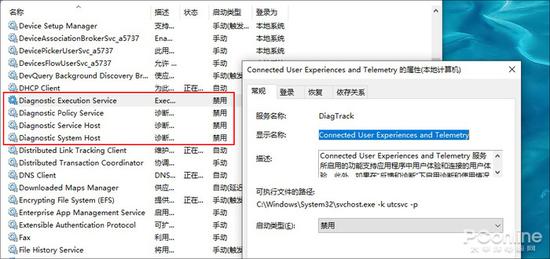
PC市场虽然已经趋于饱和,但这并不意味着这一市场的竞争不再激烈,特别是AMD近来势头迅猛,让Intel和NVIDIA感受到了不同程度的压力。两天前的Next Horizon Gaming大会上,AMD推出16核处理器锐龙9 3950X和基于···...
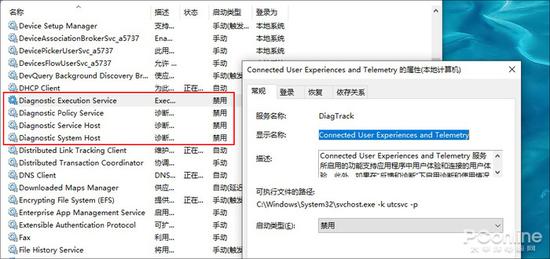
经常有网友抱怨自己的Win10运行太慢,打开任务管理器一看,磁盘占用率100%。其实这个问题在Win10中已经非常普遍了,几乎每一台电脑都遭遇过类似尴尬。那么我们到底该如何操作,才能防止硬盘占用100%呢?今天小编就给大家支上几招。 1。···...
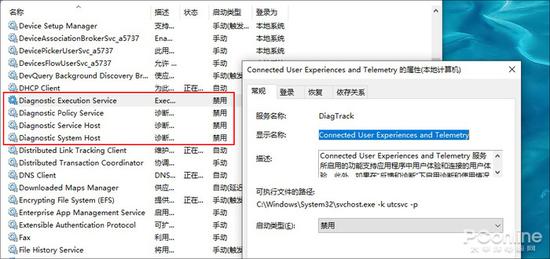
随着Intel在本月开始出货10nm工艺处理器,Intel在先进半导体工艺上将转向14nm为主、10nm加速量产及推进7nm落地。除了这些工艺之外,Intel之前还有一些工厂是生产22nm工艺的,它们也不可能完全淘汰或者升级到7nm,所以2···...
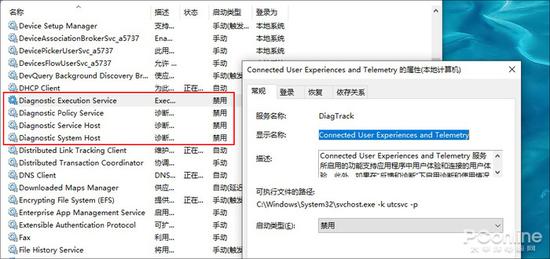
人民网北京6月13日电(赵竹青)中国空间站正在研制建设中,计划于2022年前后建成并投入使用。12日,联合国外空司第62届会议期间,中国载人航天工程办公室与联合国外空司联合对外公布:来自瑞士、波兰、德国、意大利等17个国家的首批9个项目,将···...
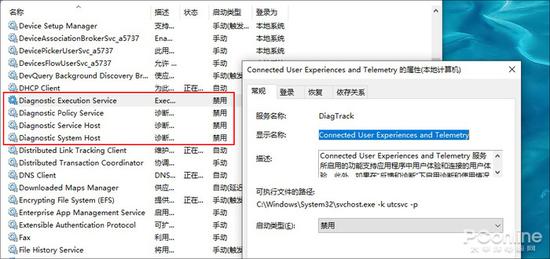
在现在这个互联网高速发展的时代,每个企业的发展都离不开互联网的支持,而网络安全问题是每个企业都必须重视的问题。企业受到网络攻击的原因有可能是为了向你勒索赎金从中牟利,也有可能是竞争对手为了将你打垮,吞噬你的市场份额。没有哪个企业可以忍受DD···...
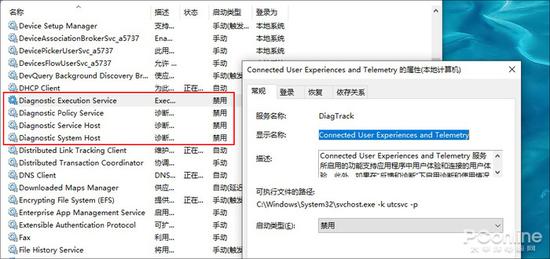
众所周知,芯片工艺越先进,芯片内部的晶体管密度就越高,同时在单位面积内带来更好的性能和功能。据外媒报道,2020款iPhone将是一款使用5nm工艺SoC(A14)的智能手机。 早期的苹果A4处理器使用的是45nm工艺制造,而短短几年之后···...
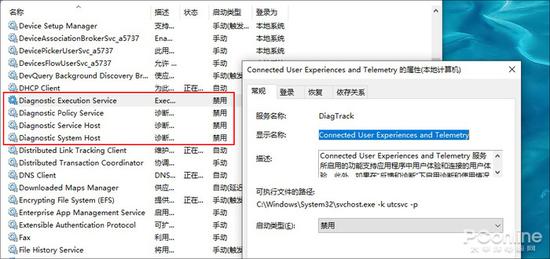
据外媒报道,华为要求美国最大运营商Verizon支付超过230项专利的许可费用,总金额超10亿美元。 据报道,华为早在今年2月份就提出要“解决专利许可费问题”,这些专利涉及到了Verizon的20多家供应商公司的网络设备,其中包括一些美国···...
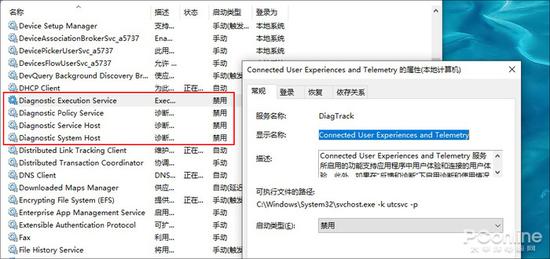
在人们越来越看重个人隐私和信息安全的当下,人工智能技术是把双刃剑。如何让人工智能在保障用户隐私安全的轨道上有序发展,正成为国内外共同关注的焦点和难点。 5月16日,美国旧金山市政府通过《停止秘密监察条例》法案,禁止旧金山的政府机构使用人脸···...
